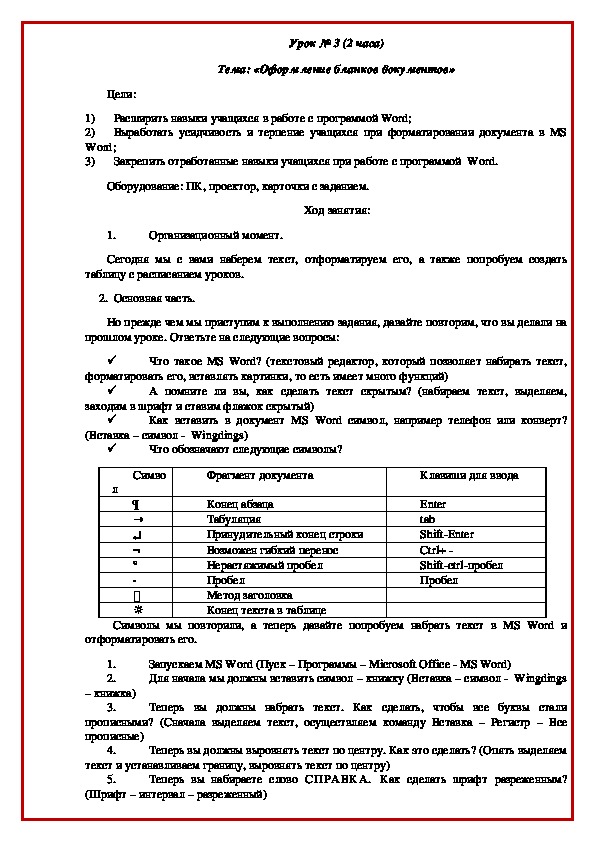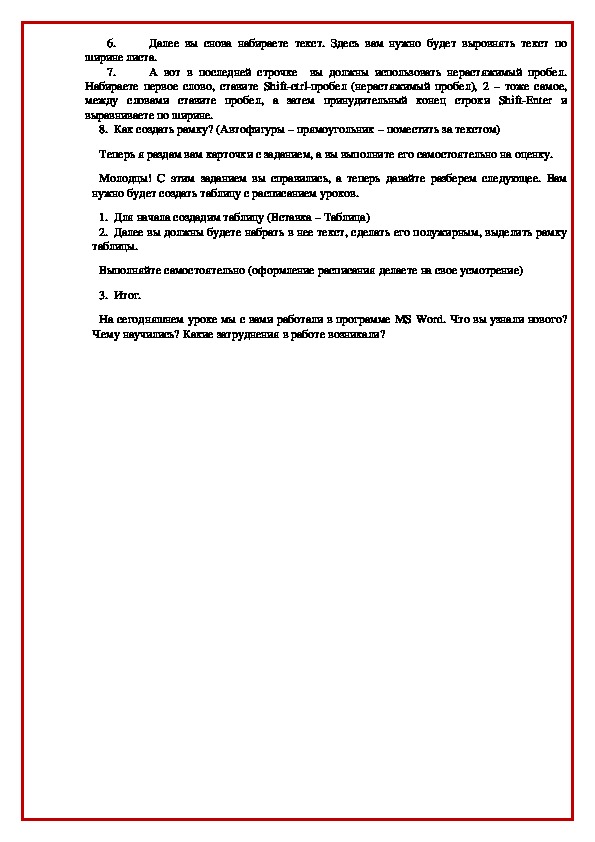Цели:
1) Расширить навыки учащихся в работе с программой Word;
2) Выработать усидчивость и терпение учащихся при форматировании документа в MS Word;
3) Закрепить отработанные навыки учащихся при работе с программой Word.
Оборудование: ПК, проектор, карточки с заданием.
Ход занятия:
1. Организационный момент.
Сегодня мы с вами наберем текст, отформатируем его, а также попробуем создать таблицу с расписанием уроков.
2. Основная часть.
Но прежде чем мы приступим к выполнению задания, давайте повторим, что вы делали на прошлом уроке. Ответьте на следующие вопросы:
Урок № 3 (2 часа)
Тема: «Оформление бланков документов»
Цели:
1)
2)
Word;
3)
Расширить навыки учащихся в работе с программой Word;
Выработать усидчивость и терпение учащихся при форматировании документа в MS
Закрепить отработанные навыки учащихся при работе с программой Word.
Оборудование: ПК, проектор, карточки с заданием.
Ход занятия:
1.
Организационный момент.
Сегодня мы с вами наберем текст, отформатируем его, а также попробуем создать
таблицу с расписанием уроков.
2. Основная часть.
Но прежде чем мы приступим к выполнению задания, давайте повторим, что вы делали на
прошлом уроке. Ответьте на следующие вопросы:
Что такое MS Word? (текстовый редактор, который позволяет набирать текст,
форматировать его, вставлять картинки, то есть имеет много функций)
А помните ли вы, как сделать текст скрытым? (набираем текст, выделяем,
заходим в шрифт и ставим флажок скрытый)
4.
5.
Как вставить в документ MS Word символ, например телефон или конверт?
(Вставка – символ Wingdings)
Что обозначают следующие символы?
Симво
Фрагмент документа
Клавиши для ввода
л
¶
→
¬
°
∙
☼
Конец абзаца
Табуляция
Принудительный конец строки
Возможен гибкий перенос
Нерастяжимый пробел
Пробел
Метод заголовка
Конец текста в таблице
Enter
tab
ShiftEnter
Ctrl+
Shiftctrlпробел
Пробел
Символы мы повторили, а теперь давайте попробуем набрать текст в MS Word и
отформатировать его.
1.
2.
Запускаем MS Word (Пуск – Программы – Microsoft Office MS Word)
Для начала мы должны вставить символ – книжку (Вставка – символ Wingdings
– книжка)
3.
Теперь вы должны набрать текст. Как сделать, чтобы все буквы стали
прописными? (Сначала выделяем текст, осуществляем команду Вставка – Регистр – Все
прописные)
Теперь вы должны выровнять текст по центру. Как это сделать? (Опять выделяем
текст и устанавливаем границу, выровнять текст по центру)
Теперь вы набираете слово СПРАВКА. Как сделать шрифт разреженным?
(Шрифт – интервал – разреженный)6.
Далее вы снова набираете текст. Здесь вам нужно будет выровнять текст по
ширине листа.
7.
А вот в последней строчке вы должны использовать нерастяжимый пробел.
Набираете первое слово, ставите Shiftctrlпробел (нерастяжимый пробел), 2 – тоже самое,
между словами ставите пробел, а затем принудительный конец строки ShiftEnter и
выравниваете по ширине.
8. Как создать рамку? (Автофигуры – прямоугольник – поместить за текстом)
Теперь я раздам вам карточки с заданием, а вы выполните его самостоятельно на оценку.
Молодцы! С этим заданием вы справились, а теперь давайте разберем следующее. Вам
нужно будет создать таблицу с расписанием уроков.
1. Для начала создадим таблицу (Вставка – Таблица)
2. Далее вы должны будете набрать в нее текст, сделать его полужирным, выделить рамку
таблицы.
Выполняйте самостоятельно (оформление расписания делаете на свое усмотрение)
3. Итог.
На сегодняшнем уроке мы с вами работали в программе MS Word. Что вы узнали нового?
Чему научились? Какие затруднения в работе возникали?